
mac系统硬盘格式化,操作步骤与注意事项
时间:2024-11-25 来源:网络 人气:
Mac系统硬盘格式化指南:操作步骤与注意事项
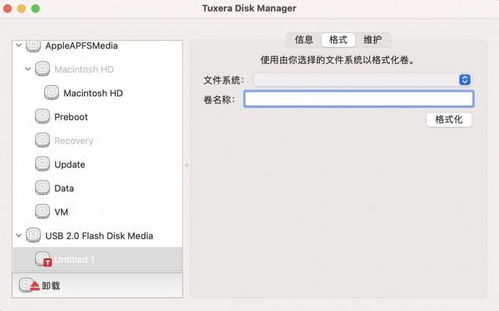
一、Mac系统硬盘格式化前的准备工作

在进行硬盘格式化之前,请确保您已经做好了以下准备工作:
备份重要数据:在格式化过程中,所有数据将被清除,因此请务必将重要数据备份到其他存储设备上。
关闭所有应用程序:确保所有正在运行的应用程序都已关闭,以避免在格式化过程中出现错误。
连接电源:在格式化过程中,请确保Mac电脑连接到电源,避免因电量不足导致操作中断。
二、Mac系统硬盘格式化的操作步骤
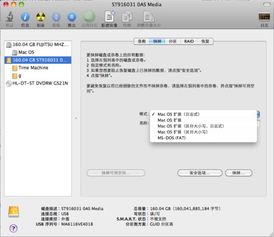
以下是Mac系统硬盘格式化的操作步骤:
打开“实用工具”中的“磁盘工具”。
在左侧列表中,选择您要格式化的磁盘。
点击“抹掉”选项卡。
在“格式”下拉菜单中选择您想要的文件系统格式,如APFS、Mac OS扩展、MS-DOS (FAT) 或 ExFAT等。
在“名称”栏中为磁盘设置一个名称。
点击“抹掉”按钮,确认格式化操作。
等待格式化完成,完成后您将看到一个全新的磁盘。
三、Mac系统硬盘格式化注意事项
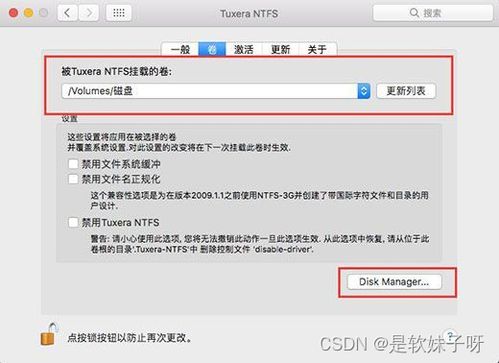
在进行硬盘格式化时,请注意以下事项:
谨慎操作:格式化操作将清除磁盘上的所有数据,请务必确认已备份重要数据。
避免在格式化过程中断电:在格式化过程中,请确保Mac电脑连接到电源,避免因电量不足导致操作中断。
四、Mac系统硬盘格式化常见问题解答
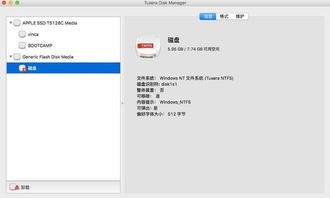
Q:格式化后,我还能恢复数据吗?
A:格式化后,数据将无法直接恢复。但您可以使用数据恢复软件尝试恢复部分数据。
Q:格式化会缩短硬盘寿命吗?
A:格式化不会缩短硬盘寿命,但频繁格式化可能会对硬盘性能产生一定影响。
Q:格式化后,我需要重新安装操作系统吗?
A:不一定。如果您在格式化前已备份了操作系统安装文件,可以直接在格式化后的磁盘上安装操作系统。
Mac系统硬盘格式化是一个相对简单的操作,但需要注意相关事项,以确保顺利完成。通过本文的介绍,相信您已经掌握了Mac系统硬盘格式化的操作步骤和注意事项。在操作过程中,请务必谨慎行事,避免数据丢失。
教程资讯
教程资讯排行










![12377 [][][] 举报](/uploads/allimg/20260111/9-260111042515543.jpg)


